Norādījumi un problēmu novēršana iegultajām pamatnes programmām
Norādes par audekla programmu iegulšanu
Šajā rakstā ir sniegti norādījumi par to, kā izmantot iegultas pamatnes programmas, kā arī noderīgi padomi par iespējamo problēmu novēršanu.
- Iegultas pamatnes programmas atbalsta tikai modeļa vadītas programmas ar vienoto interfeisu.
- Katrai Tīmekļa veidlapai var iespējot tikai trīs iegultās pamatnes programmas, un vienu Planšetdatora un Tālruņa klientu tipiem.
- Veidlapai var pievienot vairākas iegultās pamatnes programmas, tomēr trīs vienlaikus var iespējot tikai Tīmekļa, un pa vienai Planšetdatora un Tālruņa klientu tipiem.
- Ja ar tīmekļa klienta tipu modeļa vadītā programmā ir iespējotas vairāk nekā trīs iegultas audekla programmas, kļūdas ziņojums tiek parādīts šādi: "Jums ir vairāk nekā trīs audekla programmas ar Web formas faktors, maksimālais ātrums ir trīs šim formas faktors. Pamatnes programmu skaits ir ierobežots līdz trim Tīmekļa un pa vienai Planšetdatora un Tālruņa formas faktoriem.”
- Informāciju par iegultas pamatnes programmas iespējošanu vai atspējošanu skatiet šeit: Iegultas pamatnes programmas iespējošana un Iegultas pamatnes programmas atspējošana.
- Katrai veidlapas cilnei ieteicams izmantot vienu iegultu pamatnes programmu.
- Pievienojot iegulta pamatnes programmu modeļa formā, vienmēr izmantojiet obligāti aizpildāmo kolonnu, kurā ir jāieraksta vērtība. Ja kolonnai nav vērtības, iegultā audekla programma netiks atsvaidzināta, reaģējot uz datu izmaiņām resursdatora modeļa vadītajā veidlapā.
- Publicējot modeļa vadītu veidlapu, netiek publicēta arī iegultā audekla programma.
- Iegultas pamatnes programmas ir jāpublicē neatkarīga no viesotas modeļa vadītas veidlapas. Papildinformācija: Programmas publicēšana.
- Ja tīmekļa parlūkprogrammas uznirstošo elementu bloķētāja dēļ nevar atvērt programmu Power Apps Studio iegulta pamatnes programmas izveidošanai vai rediģēšanai, izmantojot pogu Pielāgot pamatnes programmas vadīklas rekvizītos, iespējojiet vietni make.powerapps.com vai īslaicīgi atspējojiet uznirstošo elementu bloķētāju un pēc tam vēlreiz atlasiet pogu Pielāgot.
- Iegultās audekla programmas netiek rādītas, veidojot jaunu rindu, jo tām ir nepieciešams rindas konteksts, lai tām tiktu nodots.
- ModelDrivenFormIntegration.Item objekts ir tikai lasāms.
- Lai rakstītu datus, jāizmanto savienotājs Dataverse . Papildinformācija: Microsoft Dataverse
- Iegultas pamatnes programmas var izveidot, tikai izmantojot viesotu modeļa vadītu veidlapu.
- Skatot modeļa vadītu programmu veidlapu ar iegultu pamatnes programmu, ja tiek parādīts kļūdas ziņojums "Izskatās, ka jums nav piekļuves šai programmai", lūdziet to īpašniekam kopīgot to ar jums", pārliecinieties, vai autors ir kopīgojis ar jums iegulto pamatnes programmu. Papildinformācija: Iegultas pamatnes programmas koplietošana.
- Pamatnes programmas pievienošana apakšrežģa vadīklā vairs nav pieejama.
- Priekšskatījuma laidienā veidotāji varēja pievienot pamatnes programmu apakšrežģa vadīklā. Ar pamatnes programmu iegulšanu modeļu virzītās veidlapās, kas tagad ir pieejamas, pievienojot iegultu pamatnes programmu modeļu vadītai veidlapai, tiek racionalizēta kolonna.
- Tas atvieglo veidotāju darbu, jo viņiem nav jāizlemj, vai nosūtīt pašreizējo (galveno veidlapas) rindu kā datu kontekstu vai to rindu sarakstu, kas saistītas ar pašreizējo (galveno formu) rindu.
- Veidotāji vienmēr sāk ar kolonnu, un viņi var piekļūt gan pašreizējai (galvenās formas) rindai, gan rindu sarakstam, kas saistīts ar pašreizējo (galvenās formas) rindu.
- Lai piekļūtu saistīto rindu sarakstam audekla programmā, veidotāji var izmantot savienotāju un filtrēšanas Dataverse funkciju ar audekla programmā iespējoto iespēju Uzlabot datu avotu pieredzi un skatus Dataverse .
Piemēram, lai piekļūtu skatam Aktīvās kontaktpersonas, kas atrodas tabulā Kontaktpersonas, veidotāji var izmantot opciju Filter(Contacts, 'Contacts (Views)'.'Active Contacts'). - Esošās pamatnes programmas, kas izmanto apakšrežģa vadīklu, turpina darboties. Tomēr ir ieteicams šīs programmas migrēt, lai tā vietā lietotu kolonnu. Sīkāku informāciju skatiet tēmā Iegulto pamatnes programmu migrēšana uz modeļa vadītām veidlapām, kurās tiek izmantots rindu saraksts, kas saistīts ar pašreizējo (galvenās formas) rindu.
Iegultas pamatnes programmas iespējošana
- Atlasiet kolonnu, kas ir pielāgots parādīšanai iegultas pamatnes programmas veidā.
- Dialoglodziņā Kolonnas rekvizīti atlasiet cilni Vadīklas.
- Vadīklu sarakstā atlasiet Pamatnes programmu un pēc tam atlasiet opciju Tīmekļa vietne.
- Atlasiet Labi.
Iegultas pamatnes programmas atspējošana
- Atlasiet kolonnu, kas ir pielāgots parādīšanai iegultas pamatnes programmas veidā.
- Dialoglodziņā Kolonnas rekvizīti atlasiet cilni Vadīklas.
- Vadīklu sarakstā atlasiet noklusējuma vadīklu un pēc tam atlasiet opciju Web .
- Atlasiet Labi.
Datu saglabāšana iegultā pamatnes programmā
- No modeļa vadītas programmas izveidots saglabāšanas notikums, piemēram, galvenās veidlapas komandjoslas pogas Saglabāt atlasīšana, nesaglabā iegultajā pamatnes programmā veiktās izmaiņas.
- Lai saglabātu iegultā pamatnes programmā veiktās izmaiņas, izmantojiet Dataverse savienotāju.
- ModelDrivenFormIntegration vadīklas darbība OnDataRefresh drīkst tikt izmantota tikai, lai atsvaidzinātu datus iegultajā pamatnes programmā. Izmaiņu saglabāšanai iegultajā pamatnes programmā nav ieteicams izmantot darbību OnDataRefresh.
Darbā ar iegultām auduma programmām zināmās problēmas un ierobežojumi
Ierobežojumi
- Pamatnes programmu pielāgotas vadīklas tiek atbalstītas tikai lietošanai ar klienta tipu Tīmeklis. Pašlaik klienta tips Tālrunis un Planšetdators netiek atbalstīts.
- Lai piešķirtu programmas lietotājiem piekļuvi vai nu iegultai, vai atsevišķai pamatnes programmai, nevar izmantot drošības lomas atļauju Pamatnes programma. Papildinformāciju par iegultas pamatnes programmas kopīgošanu skatiet šeit: Iegultas pamatnes programmas kopīgošana.
- Ja pierakstīsit atpakaļ tos pašus datus, kas tiek rādīti resursdatora modeļa vadītā veidlapā, veidlapa turpinās rādīt vecos datus, līdz tie tiks atsvaidzināti. To var vienkārši izdarīt, izmantojot metodi RefreshForm.
- Bezsaistes un ierīces iespēju vadīklas, piemēram, svītrkodu skenēšana, fotoattēlu tveršana no ierīces vai failu pievienošana, netiek atbalstītas iegultajās audekla programmās.
ModelDrivenFormIntegration vadīkla nenodrošina saistītās tabulas kolonnu vērtību
Piemēram, ja vadīkla ModelDrivenFormIntegration ir savienota ar tabulu Accounts, izmantojot ModelDrivenFormIntegration.Item.'Primary Contact'." Pilns vārds'neatgriezīs vērtību.
Lai piekļūtu saistītās tabulas kolonnām, veidotāji var izmantot kādu no tālāk uzskaitītajām izteiksmēm.
- LookUp(Accounts, Account = GUID(First(ModelDrivenFormIntegration.Data).ItemId)).'Primary Contact'.'Full Name'
- ItemId ir tukšs autorēšanas laikā, taču izpildlaikā tam būs vērtība.
- LookUp(Accounts, Account = ModelDrivenFormIntegration.Item.Account).'Primary Contact'.'Full Name' (Šo izteiksmi ir vieglāk lasīt, bet iepriekšējā izteiksme darbosies nedaudz labāk.)
Iegultā pamatnes programma netiek pareizi atveidota
Varat izveidot audekla programmu, kas ir reaktīva, kas nozīmē programmas spēju automātiski līdzināt uz dažādiem ekrāna lielumiem un veidlapas faktoriem, lai izmantotu pieejamo ekrāna vietu saprātīgi. Atkarībā no tā, vai jūsu programma ir veidota tā, lai tā reaģētu vai nereaģētu, mēs iesakām dažādus iestatījumus, lai nodrošinātu, ka jūsu pamatnes programma var tikt pareizi atveidota modeļa vadītās programmas veidlapas laukā. Ja ap pamatnes programmu rodas papildu atstarpes vai ritjoslas, ieteicams savā lietotnē pārbaudīt tālāk norādīto.
Reaģējošajām programmām:
- Atspējojiet opciju Mērogot, lai ietilptu. Tas ļauj jūsu lietotnei mērogot atbilstoši lietotnēm iestatītajām kategorijām un īpašumiem. Iegulta audekla programma, iespējams, netiks pareizi atveidota modeļa vadītās programmas veidlapas laukā, piemēram, papildu atstarpēs vai ritjoslās ap audekla programmu.
Nereaģējošām lietotnēm:
- Iesakām iespējot opciju Mērogot, lai ietilptu. Tas palīdz programmai mainīt izmērus, lai tā ietilptu pieejamajā vietā.
Abos gadījumos pārliecinieties, ka rekvizīta vērtība Programmas nosaukums ir iestatīta un pareizi definēta iegultajā audekla programmas vadīklā.
Iegultās pamatnes programmas neņem vērā augstumu
Audekla programmas komponents neievēro rekvizītu Veidlapas lauka augstums . Ja tas ir iegults, pamatnes programmas komponenta izmēriem tiek ņemtas vērā pamatnes programmai iestatītās proporcijas. Tā kā proporcija ir fiksēta, pamatnes programmas komponenta augstumu aprēķina relatīvi programmas platumam. Programmas platumu nosaka, pamatojoties modeļa vadītajā programmā pieejamajā horizontālajā vietā. Ja vēlaties koriģēt pamatnes programmas komponenta augstumu, iesakām pielāgot proporciju pamatnes programmā. Ņemiet vērā, ka, lai pielāgotu aspekta kodu, lietojumprogrammai ir jābūt planšetdatora izkārtojumā.
Iespējot skalu, lai tā atbilstu
Pēc noklusējuma pamatnes programmām ir iespējota skala, lai tās atbilstu opcijai.
- Atveriet pamatnes programmu, kuru vēlaties iegult modeļa vadītas programmas veidlapā rediģēšanai.
- Power Apps Studio atlasiet Fails > Iestatījumi > Ekrāna lielums + orientācija.
- Sadaļā Papildu iestatījumi iestatiet Mērogot, lai tā atbilstu iestatījumam Ieslēgts.
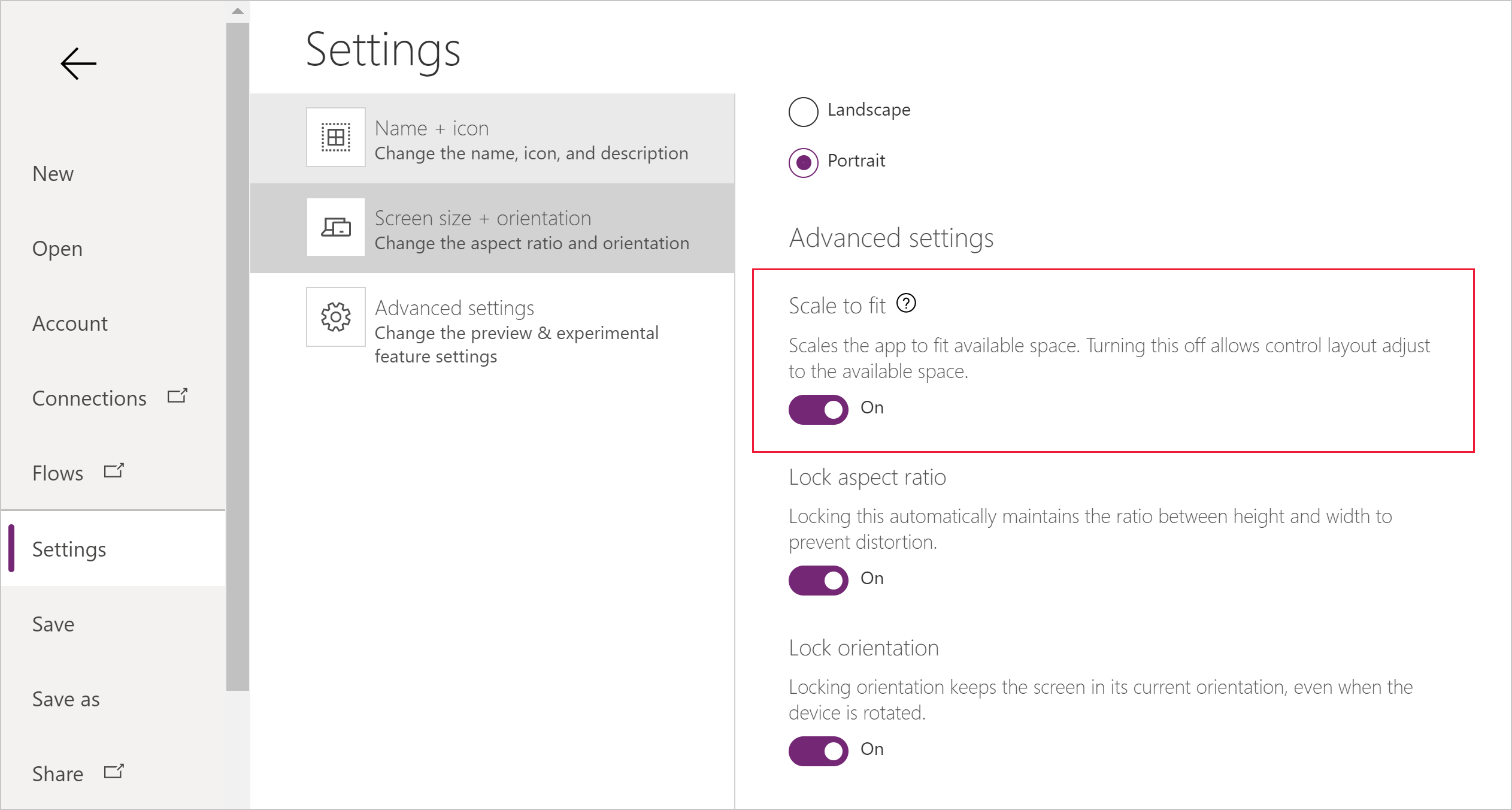
Trūkst lietojumprogrammas nosaukuma rekvizīta vērtības vai tā ir nepareizi definēta
Lai atrisinātu šo problēmu, izvēlieties pareizo opciju:
Pārvaldīti risinājumi: ja risinājums ir importēts vidē kā pārvaldīts risinājums, rīkojieties šādi:
Pierakstieties Power Apps un dodieties uz izstrādes vidi, kurā sākotnēji izveidojāt savu iegulto pamates programmu, un pārejiet uz to. Tā ir arī vide, kurā tika eksportēts risinājums.
Atveriet nepārvaldīto risinājumu, kurā ir iekļauta pamatnes programma, un pēc tam atrodiet pamatnes programmu risinājumu komponentu sarakstā. Kopējiet pamatnes programmas Nosaukumu tieši tā, kā tas ir redzams komponentu sarakstā. Piemēram, contoso_flooringestimatesapp_624d7.
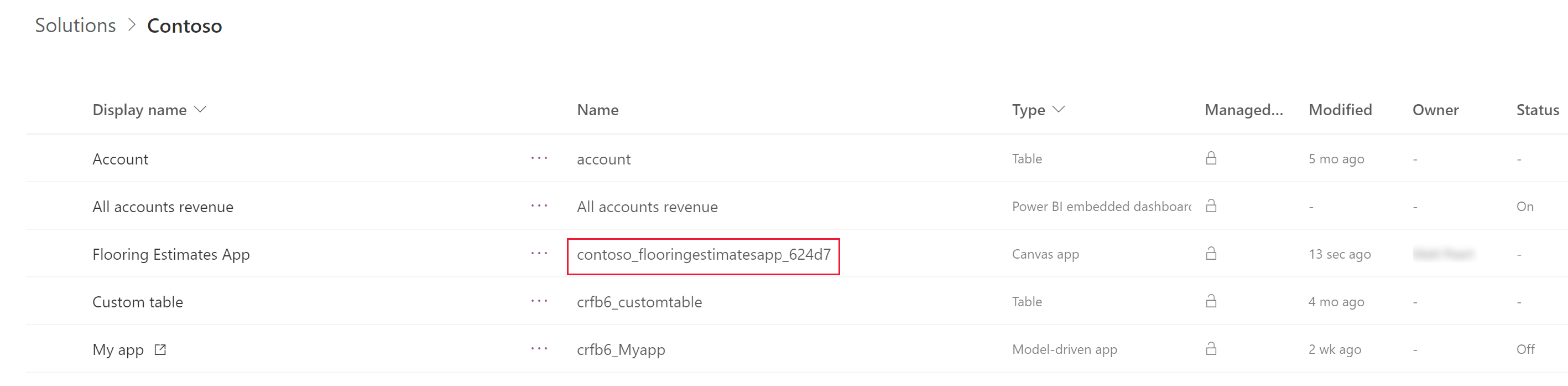
Tajā pašā risinājumā rediģējiet modeļa vadīto programmu, kurā ir iegultā pamatnes programmas vadīkla, un pēc tam iestatiet pamatnes Programmas nosaukumu uz iegulto pamatnes programmas vadīklu, izmantojot iepriekšējā soļa vērtību. Papildinformācija: Iegultas pamatnes programmas pievienošana modeļa vadītā veidlapā
Eksportējiet risinājumu no izstrādes vides un pēc tam importējiet risinājumu mērķa vidē.
Nepārvaldīti risinājumi: ja risinājums tika importēts vidē kā nepārvaldīts risinājums, rediģējiet modeļa vadītu programmu, kurai ir iegulta audekla programmas vadīkla, un pēc tam veiciet līdzīgas darbības, kā aprakstīts pārvaldīts risinājums, lai iestatītu audekla programmas nosaukuma rekvizītu.
Iegultās pamatnes programmas vadīkla ielādē pamatnes programmu no citas vides
Ja risinājums, kas satur modeļa vadītu programmu ar iegultu pamatnes lietotni, tiek importēts mērķa vidē, vadīkla ielādē pamatnes programmu no avota vides (kur risinājums tika eksportēts). Vadīklai ir jāielādē pamatnes programma no mērķa (pašreizējās) vides.
Šī problēma rodas, jo programmas lietotājam nav lasīšanas piekļuve CanvasApp paplašināto metadatu tabulai mērķa (pašreizējā) vidē. Lai atrisinātu šo problēmu, pievienojiet lietotāju drošības lomai, kas tiek izmantota programmai, kurai ir lasīšanas piekļuve CanvasApp paplašināto metadatu tabulai. Papildinformācija: Piešķirt lasīšanas atļaujas CanvasApp paplašināto metadatu tabulai
Kļūdas ziņojums: “Jums nav lasīšanas atļaujas, kas paredzētas pamatnes programmas entītijai. Lūdzu, sazinieties ar administratoru.”
Kļūdas ziņojums tiek rādīts modeļa vadītās programmas veidlapā, kurā jābūt redzamai iegultai pamatnes programmai.
Šī problēma rodas, jo programmas lietotājam nav lasīšanas piekļuve CanvasApp paplašināto metadatu tabulai. Lai atrisinātu šo problēmu, pievienojiet lietotāju drošības lomai, kas tiek izmantota programmai, kurai ir lasīšanas piekļuve CanvasApp paplašināto metadatu tabulai.
Piešķiriet lasīšanas atļaujas CanvasApp paplašināto metadatu tabulai
- Programmā Power Apps atlasiet vidi un tad kreisās puses navigācijas rūtī atlasiet Programmas.
- Atlasiet vēlamo programmu, atlasiet ... un pēc tam atlasiet Kopīgot.
- Kreisās puses rūtī atlasiet programmu un pēc tam atlasiet Pārvaldīt drošības lomas.
- Atveriet programmai piešķirto drošības lomu, piemēram, Pamatlietotāja drošības loma.
- Atlasiet cilni Pielāgotas entītijas un iestatiet organizācijas tvēruma lasīšanas atļaujas CanvasApp paplašinātajai metadatu tabulai.
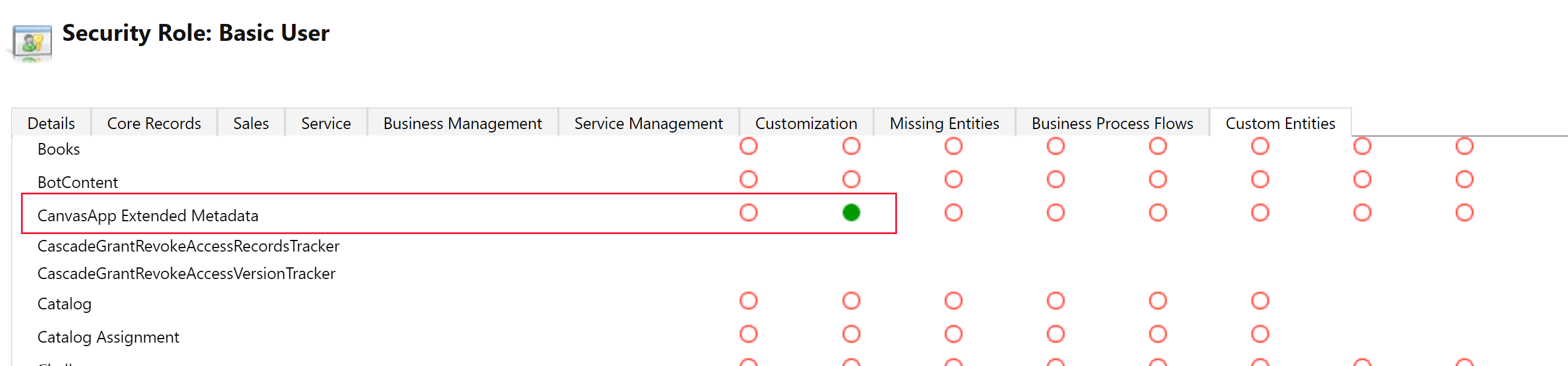
- Atlasiet Saglabāt un aizvērt, lai aizvētu drošības lomas logu.
Skatiet arī
Pamatnes programmas iegulšana no modeļa atkarīgā veidlapā
Iegultas pamatnes programmas pievienošana modeļa vadītā veidlapā
Iegultas audekla programmas rediģēšanā modeļa vadītā veidlapā
Iegultas pamatnes programmas ekrāna lieluma un orientācijas pielāgošana modeļa vadītā veidlapā
Iepriekš definētu darbību veikšana viesošanas veidlapā iegultā pamatnes programmā
ModelDrivenFormIntegration vadīklas rekvizīti un darbības
Iegultu pamatnes programmu kopīgošana
Iegultas pamatnes programmas migrēšana modeļa vadītās veidlapās, kas izveidotas, izmantojot publiska priekšskatījuma jaunāko laidienu
Piezīme
Kādas ir jūsu dokumentācijas valodas preferences? Aizpildiet īsu aptauju. (ņemiet vērā, ka aptauja ir angļu valodā)
Aptaujai būs nepieciešamas aptuveni septiņas minūtes. Nekādi personas dati netiks vākti (paziņojums par konfidencialitāti).